电脑一拖二-Windows 7 (64bit)-拖机软件ASTER安装设置教程
- 格式:doc
- 大小:1.50 MB
- 文档页数:17

电脑一拖二:Betwin安装和破解实用教程所谓电脑一拖二,简单地说就是只用一台主机就可以达到两个人独立操作电脑,互不影响的目的。
《电脑报》上曾介绍过捷波公司的MagicTwin系统能使用特定的主板和配件实现电脑一拖二,但对于已经购买了电脑的用户来说,是否就不能实现一拖二了呢?其实,你只需要加300元购置相应的硬件设备,就可以享受到一拖二的乐趣。
BeTwin是一个可以实现电脑一拖多的软件,在Windows 2000/XP系统下最多能够支持5个用户登录同时使用。
对于已购置电脑的用户来说,只要再添加一台显示器,一套USB鼠标、键盘就可以享受一拖二的乐趣了。
除了软件注册费用,硬件投资在300元左右,而且使用起来与使用两台独立电脑区别甚微,能够满足一般家庭需要。
提示:如果子机需要声音,也可以再配置一个独立声卡。
一、连接好硬件我的电脑配置如下:AMD 5000+ CPU,昂达NF520主板,华硕7950GT双头显卡,kingmax 4G 双通道内存,USB键盘鼠标两套,显示器两台。
好了,介绍完基本的硬件配置,该进入正题了。
1.将两台显示器接到显卡的两个DVI接口,插好USB鼠标键盘。
进入系统以后系统会检测到多个监视器、鼠标和键盘(图1)。
晃动USB鼠标,确保光标能够移动。
按下键盘的大小写锁定键,两个键盘的指示灯都应该点亮。
如果没有检测到鼠标键盘,请确认连接正确。
2.启动系统多显示功能。
打开“显示属性”中的“设置”选项卡,这时应该看到两个显示器连接。
选择第二个显示器,选择“将Windows桌面扩展到该监视器上”。
确认后第二显示器就能显示桌面了,并且鼠标光标能够在两个显示器之间移动(图2)。
提示:如果主机为台式机,且使用了双显卡方案,还需要首先单独安装每个显卡的驱动程序。
注意:如果显示器、键盘、鼠标其中一个没有连接正确,请连接正确以后再进行下列步骤,否则会导致Windows XP系统出错。
二、配置用户和软件1.打开“控制面板”的“用户账户”,添加一个用户并设置权限。

win7安装版安装教程以下是Win7安装版的安装教程,按照下述步骤进行操作:1. 准备工作:在开始安装之前,请确认你已经备份好重要文件,并准备好Win7安装光盘或者U盘启动盘。
2. 开机设置:插入Win7安装光盘或者U盘启动盘,然后重启电脑。
进入BIOS设置,在启动选项中将光驱或者U盘设为首选启动项。
3. 开始安装:选择“启动电脑”,进入Win7安装界面。
点击“安装”按钮,开始安装过程。
接下来,你将进入安装向导。
4. 授权条款:在安装向导中,阅读并接受Windows授权条款。
点击“我接受”按钮。
5. 安装类型:选择“自定义”安装类型,以便对硬盘进行分区和格式化。
点击“下一步”。
6. 磁盘管理:在出现的磁盘管理界面中,你可以对硬盘进行分区或者格式化操作。
选择你想要安装Win7的分区,并点击“新建”按钮进行分区操作。
如果分区已经存在,你可以选择“格式化”来清空该分区。
7. 开始安装:选定分区并进行分区或格式化操作后,点击“下一步”,安装程序将开始复制文件并进行安装过程。
请耐心等待。
8. 设定用户名和密码:在安装过程中,你需要设定用户名和密码。
填写相关信息并点击“下一步”。
9. 自动激活:接下来,系统将自动激活你的Windows操作系统。
请注意,你的电脑需要连接互联网才能进行自动激活。
10. 设定日期和时间:根据你所在的时区和日期,调整相应设定,然后点击“下一步”。
11. 完成安装:安装过程完成后,你将看到一个欢迎屏幕。
点击“开始”按钮,系统将进入桌面。
至此,Win7安装版安装教程就完成了,你已经成功安装了Windows 7操作系统。
接下来,你可以根据自己的需求进行系统配置和软件安装。

安装前的准备:1、请确保已经安装了电脑显卡的官方驱动。
2、安装Aster软件前,请关闭或卸载360等防火墙/杀毒软件。
安装完后再恢复防火墙/杀毒软件;或者在防火墙软件有提示时,选择“信任全部”。
3、创建两个带密码的计算机管理员用户,名字分别为PC和TV。
创建完成后如下图所示。
然后分别用“PC”和“TV”登录一次,确保都设置了密码并能正常登录。
4、请用“PC”用户登录,将显示器和电视分别设置为各自的最佳分辨率,打开Windows扩展屏幕(在windows屏幕分辨率窗口打开扩展屏幕,如下图),点亮电视。
显示器上有开始按钮及图标,电视上只有windows桌面背景,没有其他东西。
5、两套键盘鼠标都可以正常工作。
6、电视可以正常出声音。
安装软件:7、在“PC”用户上安装aster。
运行v7x2x64_eng,一路next下一步,很简单地安装完成。
安装完成后,开始菜单中新增一个ASTER Control,其中的Quick Start Guide是该软件的用户手册,里面有详细的图文介绍及疑难解答。
8、在运行ASTER之前,64位 Windows7 需要设置测试模式,设置方式如下:找到ASTER的安装目录,默认为C:\windows\Program Files\ASTER-V7,运行TESTSIGNING ON,弹出重启窗口,如下图:确认重启后,桌面右下角显示测试模式(如下图),设置成功。
如果设置不成功,解决方法请参见ASTER Quick Start Guide 中的2 Troubleshooting9、运行ASTER control(开始->所有程序->ASTER control->ASTER control,下同)ASTER开始运行,点击“是”按钮,弹出激活窗口,选择“测试”,弹出ASTER Control窗口。
10、在ASTER Control里进行设备配置。
Aster把一台电脑分成两台之后,原来接到电脑上的键盘、鼠标、声卡定义为Place 1,即1号设备。
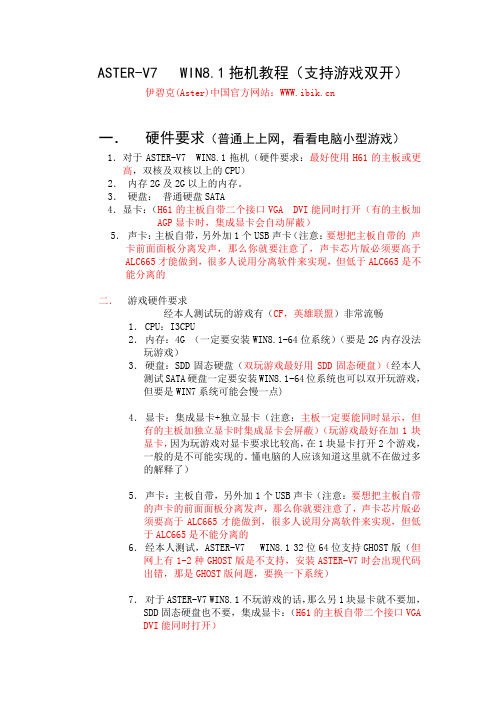
ASTER-V7 WIN8.1拖机教程(支持游戏双开)伊碧克(Aster)中国官方网站:一.硬件要求(普通上上网,看看电脑小型游戏)1.对于ASTER-V7 WIN8.1拖机(硬件要求:最好使用H61的主板或更高,双核及双核以上的CPU)2.内存2G及2G以上的内存。
3.硬盘:普通硬盘SATA4.显卡:(H61的主板自带二个接口VGA DVI能同时打开(有的主板加AGP显卡时,集成显卡会自动屏蔽)5.声卡:主板自带,另外加1个USB声卡(注意:要想把主板自带的声卡前面面板分离发声,那么你就要注意了,声卡芯片版必须要高于ALC665才能做到,很多人说用分离软件来实现,但低于ALC665是不能分离的二.游戏硬件要求经本人测试玩的游戏有(CF,英雄联盟)非常流畅1.CPU:I3CPU2.内存:4G (一定要安装WIN8.1-64位系统)(要是2G内存没法玩游戏)3.硬盘:SDD固态硬盘(双玩游戏最好用SDD固态硬盘)(经本人测试SATA硬盘一定要安装WIN8.1-64位系统也可以双开玩游戏,但要是WIN7系统可能会慢一点)4.显卡:集成显卡+独立显卡(注意:主板一定要能同时显示,但有的主板加独立显卡时集成显卡会屏蔽)(玩游戏最好在加1块显卡,因为玩游戏对显卡要求比较高,在1块显卡打开2个游戏,一般的是不可能实现的。
懂电脑的人应该知道这里就不在做过多的解释了)5.声卡:主板自带,另外加1个USB声卡(注意:要想把主板自带的声卡的前面面板分离发声,那么你就要注意了,声卡芯片版必须要高于ALC665才能做到,很多人说用分离软件来实现,但低于ALC665是不能分离的6.经本人测试,ASTER-V7 WIN8.1 32位64位支持GHOST版(但网上有1-2种GHOST版是不支持,安装ASTER-V7时会出现代码出错,那是GHOST版问题,要换一下系统)7.对于ASTER-V7 WIN8.1不玩游戏的话,那么另1块显卡就不要加,SDD固态硬盘也不要,集成显卡:(H61的主板自带二个接口VGADVI能同时打开)三.安装好WIN8.1操作系统四.安装好硬件的驱动程序五.系统配置六.关闭控制面板的防火墙示扩展显示器了,那就不要在设置了。

WIN10系统安装ASTER-V7-WIN10一拖多安装说明(ASTER-V7-WIN10版本支持WIN7WIN8WIN10系统)1、安装好WIN10系统,并且安装所以的驱动程序,查看显卡驱动是否安装好。
(注意:没有安装好显卡驱动的一定要安装驱动否则没有办法下一步安装ASTER)2、查看显示设置里的扩展屏的分辨率。
3、调整扩展屏的分辨率(可以根据不同需求来调整分辨率)4、这里我是将分辨率调整成一样大小的。
5、将分辨率调整好过后点应用。
6、应用好后在点保存更改。
7、一拖多工作站可以同一用户账户登录,也可以根据不同的用户,用不同用户账户登录,那我们可以添加用户账户数。
8、选择添加一个没有Microsoft帐户的用户,点击下一步。
9、创建帐户。
10、输入账户的名称。
11、帐户就已经创建好了,下面将安装ASTER程序。
12、选择安装ASTER-V7-WIN10-SETUP程序13、ASTER-V7-WIN10这是语言选择这里我选English,点击OK。
14、选择Next。
15、在选择Next。
16、选择I agree to these terms and conditions打勾,在选择Next。
17、选择O打勾在点击Install下一步。
18、选择NO,I will restart Windows later不重启电脑,在点击Finish完成19、打开ASTER控制面板程序。
20、选择一拖多的工作的用户数,如一拖四的那下在要打开四个用户数,1-4打开。
21、选择打开。
22、4个用户数都打开了。
23、添加每个ASTER一拖多工作站,用不同的WIN账户登录。
24、这里我们选择(工作站1)用U1帐户登录。
24、选择好帐户点击OK应用。
25、以上的步骤省略不在说明了,每个工作站现在都对应不同的WIN账户登录,选择Automatically run ASTER workplacse on system startup每次开机启动ASTER程序。

电脑一拖二 安图所示高清视频、华丽3D游戏横行的时代,你应该有台高性能电脑,但你不必为这两种需求购买两台高性能电脑!我要处理文档、老婆要看在线网络电视、孩子要玩Flash 小游戏,你也没有必要购买3台电脑!借助软件,一台电脑就能满足你全家的需求! 随着高清平板电视的逐渐普及、网络高清片源数量的增加,这大大激发了人们对HTPC 的渴望。
按照传统的思维,要组建HTPC家庭影院就得新购一台性能强劲的电脑主机,这对工薪族可是一笔不小的开支。
但如果你的书房已经有了一台性能强劲的电脑,客厅里有一台高清电视机,那么恭喜你,看完此文你就能省下这笔新购电脑主机的费用,而又能完全享受HTPC带给你的震憾和乐趣。
家庭影院电脑简称HTPC (HomeTheaterPersonalComputer的缩写),是以计算机担当信号源的家庭影院,显示设备可采用高清液晶电视机、高清等离子电视机、投影机等。
现在很多家庭的客厅里都有大屏幕的液晶电视,书房里有一台电脑,那么借助Betwin软件和Windows系统(Vista 或XP)就可以让书房的电脑与客厅高清液晶电视机相连接,实现“一拖二”。
主机放在书房,办公、上网、娱乐一切照常;副机放在客厅,音频、视频信号通过延长线与主机连接,无线键盘和鼠标的接收端露在客厅的墙面上,在客厅里你就可以欣赏网上的经典影视,上网,玩网络游戏(单机游戏),展示数码照片等等,主机与副机的操作互不干涉,就像你家里有两台电脑一样。
这样做还有一个好处:数据资源是高度集中的,便于管理和分享。
图1是书房的电脑与客厅的高清平板电视组成“一拖二”的效果示意图。
下面,笔者就把自己组建“一拖二”电脑时的步骤和心得介绍给大家,希望能起到抛砖引玉的作用。
编辑观点:目前,双核CPU已全面普及、内存价格跌至历史低谷、大屏幕液晶电视价格日创新低、TB级硬盘走向平民.......这一切些都为“一拖二”创造了良好的硬件基础环境。
一、准备工作1.硬件方面的准备“一拖二”中的“一”是指一台普通的电脑主机,“二”是指两台显示设备,也就是一台普通的电脑主机,连接两台显示设备。
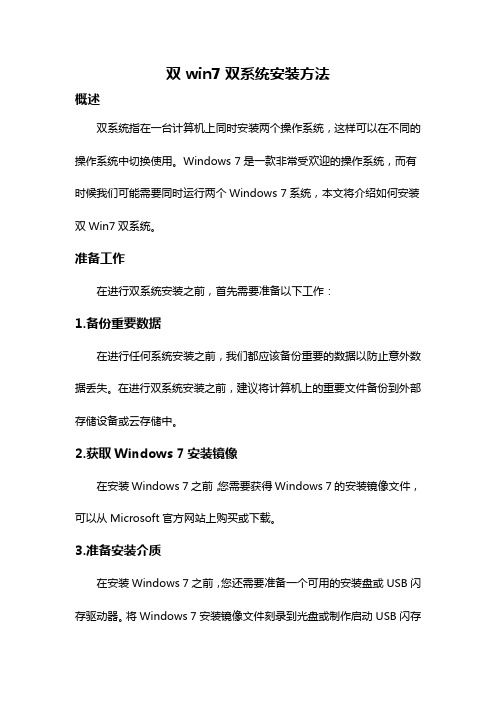
双win7双系统安装方法概述双系统指在一台计算机上同时安装两个操作系统,这样可以在不同的操作系统中切换使用。
Windows 7是一款非常受欢迎的操作系统,而有时候我们可能需要同时运行两个Windows 7系统,本文将介绍如何安装双Win7双系统。
准备工作在进行双系统安装之前,首先需要准备以下工作:1.备份重要数据在进行任何系统安装之前,我们都应该备份重要的数据以防止意外数据丢失。
在进行双系统安装之前,建议将计算机上的重要文件备份到外部存储设备或云存储中。
2.获取Windows 7安装镜像在安装Windows 7之前,您需要获得Windows 7的安装镜像文件,可以从Microsoft官方网站上购买或下载。
3.准备安装介质在安装Windows 7之前,您还需要准备一个可用的安装盘或USB闪存驱动器。
将Windows 7安装镜像文件刻录到光盘或制作启动USB闪存驱动器。
安装步骤以下是安装双Win7双系统的详细步骤:1.分区首先,在计算机上进行分区,将硬盘分为两个或多个分区。
至少需要一个分区用于每个要安装的操作系统。
可以使用Windows自带的磁盘管理工具对硬盘进行分区。
2.设置引导顺序接下来,我们需要设置引导顺序,以便在启动计算机时选择要启动的操作系统。
在BIOS设置中,将您希望作为默认启动的Windows 7系统设置为首选启动项。
3.安装第一个Windows 7系统现在,将第一个Windows 7安装盘或USB闪存驱动器插入计算机,并重新启动计算机。
按照安装向导的指示进行安装,并选择其中一个已分区的分区来安装该系统。
完成安装后,系统将要求您重新启动计算机。
4.安装第二个Windows 7系统在计算机重新启动后,再次插入第二个Windows 7安装盘或USB闪存驱动器,并按照同样的步骤进行安装。
在选择安装位置时,选择另一个未分区的分区来安装第二个系统。
5.启动选择安装完成后,重新启动计算机,系统将出现启动选择界面。

BETWIN托机详细安装教程新人必看betwin电脑一拖二,简单地说就是只用一台主机就可以达到两个人独立操作电脑,互不影响的目的。
BeTwin是一个可以实现电脑一拖多的软件,在Windows2000/XP/vista/win7/win2008系统下最多能够支持5个用户登录同时使用。
他还有个兄弟叫做buddy,功能是一样的,只是注册方式不一样,一个是注册码,一个是硬件加密狗。
硬件配置和向导:软件亮点:对于已购置电脑的用户来说,只要再添加一台显示器、一块显卡、USB键盘、鼠标,可以把一台电脑变成两台电脑(最多5台)。
每台计算机可以独立操作,只需要一台主机!显卡方面:nvidia卡,ati卡,集成显卡(集显如有780g主板集成显卡就带2个接口)都可以的装,只需满足有2个显卡接口(废话),比如“AGP显卡 + PCI显卡” “单个显卡但是显卡要有双头VGA接口” “VGA+DVI(接2台显示器需要装一个DVI转VGA转接头)”“双PCI-E接口主板插2个显卡” “集成显卡+AGP或PCI” 都可以做。
安装此版本前必须系统是干净的没装过类似的软件!最好是自己一步步安装的系统,当然用网上做好的ghost还原版的也能成功,我就是用的ghost还原版的ylmf的ghostxp 系统,别人集成好的系统,装好了安装补丁和常用软件,使用起来方便啊,“建议装好系统后做个ghost备份”下面我们就开始了。
如果安装失败或者注册失败,可以尝试卸载betwin,把注册表里面的这项[HKEY_LOCAL_MACHINE\SOFTWARE\Acudata下的键值和安装目录下的授权文件夹删除,然后重新运行补丁注册就行了. 然后重新安装注册,实在不行才还原ghost备份特别注意:根据机器配置不同,有的机器主机启动以后,客户机黑屏没显示,请耐心的等待一下。
不停的自动重启或长时间没显示那就是你的驱动有问题,或者如下所说的驱动冲突。
可以看看其他人帖子里面成功经验所用显卡驱动。

win732位64位双系统安装教程Win7 32位64位双系统安装教程Windows 7是一款非常经典的操作系统,虽然现在Windows10已经成为了主流,但是还有很多朋友喜欢使用Windows 7。
有些人可能想在自己的电脑上安装双系统,一方面可以使用Windows 7,一方面可以使用其他操作系统。
那么下面就给大家介绍一下Win7 32位64位双系统的安装教程。
第一步:准备工作1. 首先,你需要一台已经安装好Windows 7 32位的电脑。
2. 准备一个U盘或者光盘,用来制作Windows 7 64位的安装盘。
3. 下载Windows 7 64位的ISO镜像文件。
第二步:制作安装盘1. 将U盘或光盘插入电脑。
2. 格式化U盘或将光盘刻录。
3. 使用压缩软件将下载好的Windows 7 64位镜像压缩包解压,并将其中的ISO镜像文件复制到U盘或光盘中。
第三步:设置BIOS1. 重启电脑,在开机时按下F2或者Del键进入BIOS设置。
2. 在BIOS设置中找到“Boot”选项,进入后设置U盘或光盘为第一启动设备,并保存设置。
第四步:安装Windows 7 64位1. 重新启动电脑,在开机时按下组合键,选择从U盘或光盘启动。
2. 进入Windows 7 64位安装界面后,点击“安装”按钮。
3. 接受许可协议,点击“下一步”按钮。
4. 在安装类型界面中选择“自定义(高级)”选项。
5. 在分区列表中选择空白区域,点击“新建”按钮分配相应的磁盘空间。
6. 选择要将Windows 7 64位安装到的分区,点击“下一步”按钮。
7. 系统开始安装Windows 7 64位,等待安装完成。
8. 安装完成后,按照提示设置用户名和密码,并进行一系列设置。
9. 完成设置后,你就成功安装了Windows 7 64位。
第五步:设置双系统启动1. 重启电脑,在开机时按下F2或者Del键进入BIOS设置。
2. 在BIOS设置中找到“Boot”选项,设置原来的Windows 7 32位为第一启动设备,并保存设置。

第一步:安装操作系统
一定要保证所有驱动都安装完毕。
(设备管理器里面无黄色感叹号)
第二步:安装拖机软件
(1)关闭防火墙
进入控制面板将防火墙关闭
进入控制面板在用户账户里面更改用户账户控制设置修改为从不通知。
进入控制面板点击操作中心更改操作中心设置。
里面的操作选项打钩的全部去掉。
根据自己操作系统(32位或64位)选择性的安装。
双击一直点击下一步,都选择默认的安装,不要更改。
安装完毕后选择开始-程序-ASTER控制对Aster v7进行注册和设置
试用期为30天我们可以选择测试试用。
也可以选择激活,输入注册码即可完成激活。
注册完毕后打开ASTER控制对其软件进行设置。
(请按照图片上的选择项进行设置)
如果是添加了独立显卡只需修改集成的是1独立显卡是2 或者对调。
登陆设置启动所对应的用户,自动登陆上去,如果不设置的话,电脑每次开机都要选择用户登陆,那样将会很麻烦。
那么我们要在控制面板里面添加两个额外的用户。
第三步:备份ASTER V7的激活信息
注意:第一次激活之后一定要将该备份文件KEY.REG保存下来,以防需要重装系统的时候使用。
每台机器对应各自的KEY,不能够交叉使用。

经过这一阵子的忙碌,终于把电脑一拖二给搞定了!!!这里所说的一拖二不是指一个电脑+两个显示器(这其实不是真正的一拖二,只是对显示器的扩展),我这个一拖二指的是一台主机+两显示器+两套鼠键=一台电脑上的两个用户,它们共用同一台主机,各操作各自的互不影响,类似于两户人家合租一套房子的意思。
这样的好处是大大提高了电脑主机的利用率,减少了电脑主机对空间的占用,特别适合像学校教学、小公司办公、蜗居小户型的住户等。
下一步争取实现一拖三,这样家里的液晶电视屏也可以做为单独的一台电脑来用了!有兴趣的朋友可以提供给你们详细的安装步骤与相关软件。
注:付费内容提供给大家的拖机软件里有Win7 32和64位版的,也有XP版的。
本人用的是Win7 64位版的,一次安装成功,破解不是太麻烦。
单显卡至少要有两个接口,一个VGA 口,另一个可以是DVI-I也可以是DVI-D、HDMI口,但HDMI和DVI-I口需要转接器或显示器带有这两种接口中任一种,DVI-D不能转换只能直接。
对显示器接口不熟悉的朋友,最好先在网上把这几种接口搞明白对后面的设置会有帮助。
各做各的工作,互不影响,如下图:左右两台都打开我的电脑,可以看到里面用的是同一块硬盘,分了四个区,底下最长的红杠是刚接上的移动硬盘,如下图:用的是同一主机中的QQ影音软件在各看各的大片,如下图:背面照,有一台显示器接的黑色宽扁线,是从主机接过来的HDMI转VGA线,如下图:线有点多,其实每个终端用户都连接出四根线,鼠键线+显示器电源线+显示器信号线,如下图:主机后面一共接了十根线,两套鼠键线共四根+显示器信号线共两根+音箱USB电源和音响线共两根+USB无线网卡线共一根+主机电源线(最下端),如下图:这是新配的机箱,可以看到还能再插上两个USB鼠键接口(机箱前面还有四个USB接口),以及接上两台显示器的接口,这可是单显卡的机器哟(显卡是GTX 750Ti),如下图:白色的粗线就是USB无线上网卡的线,插排上可以看到三个插头,分别是主机电源插头+两个显示器的电源插头,如下图:安装前的准备:1、请确保已经安装了电脑显卡的官方驱动。

电脑成功一拖二、单卡双开3D、双卡双开声音电脑成功一拖二、单卡双开3D、双卡双开声音拖机软件BeTwin软件亮点:通过添加显示器和usb键盘、鼠标(用ps/2转usb线也行),可以把一台电脑变成两台电脑(最多5台),需要声音的话加一块usb声卡或单声卡双输出。
一拖二下载软件并安装,压缩包里有安装以及破解说明。
完成后,先不要急着重启,跟着我做…1、控制面板→用户帐户→开启Guest2、打开BeTwin→工作站配置→添加工作站→登陆配置→缺省用户名(填写Guest)、先输入密码,后始终提示密码打勾、域(填写当前主机用户名)→配置向导→重启照提示进行操作3、打开BeTwin→选项→设置安全关闭(仅限于系统管理员可关闭系统)→设置关机信息(关闭)→设置远程桌面(禁用)→以上均为选填单卡双开3D(N卡/A卡通用)1、打开BeTwin→选项→设置双头显示检测(改成强制)2、桌面右键属性→设置→高级→疑难解答→硬件加速(全)3、打开注册表(regedit)→Acceleration.Level,这个就是疑难解答里面的硬件加速了,改为0就是最高 (已加速了,在注册表中就没这项了)→CapabilityOverride,这个是屏蔽3D加速功能的,改为0→InstalledDisplayDrivers,这个是显示用的驱动,这里有两行把第一行的BeTwinDD删除→重启4、开始→运行(输入dxdiag)→Directx诊断工具→显示→Directx 功能(Directx加速、Direct3D加速、AGP纹理加速全部已启用,说明开启3D。
)注意:1、以Administrator管理员进入注册表,直接搜索Acceleration.Level、CapabilityOverride、InstalledDisplayDrivers,得多搜索几次,把需要更改的地方都改完,然后重起…2、副机照第四步检测下Directx 功能,全部启用的话,恭喜你单卡双开3D成功。

教你电脑一拖二的方法(学习资料)下面讲的是一拖二的,电脑够好的软件支持1拖25.一、必须做好准备工作1.硬件要求(图1)对这一台普通的电脑,要求本身能较流畅地运行Vista(或XP),具体的硬件建议配置如下表:(图1)2.拖机软件Betwin是一款PC虚拟终端软件,属于基于Windows的系统软件,它可以让一台PC带动多台X能相当的终端,多人可同时、独立地使用一台PC 机。
使用Betwin,用户只需加入显示器、显示卡、键盘、鼠标即可得到多个和主机X能相当的Windows终端。
Betwin主机和终端用户可同时、独立地共享一台PC计算机的硬、软件(包括绝大多数单机、加密软件)及外设资源。
并可一人上网,多人同时独自冲浪。
BeTwin的官方版本分得很细,我个人用得最多的就是2.00.309版,虽然同为2.00.309版,但你从网上下载下来的却可能有所不同,比如有一个只提供7天的试用期,并且未注册的话30分钟后会自动关闭副机,而我用过的另一个2.00.309版却提示有15天的试用期,并且不提示30分钟后自动关闭副机,这个版本的兼容X比提示7天的那个要好些。
BeTwin分为for 2000/XP版本和for Vista的版本,for 2000/XP的版本文件体积在14MB左右,for Vista的版本文件体积在6MB左右,都很小巧。
在下载BeTwin 时一定要仔细一点,根据自己想要的版本去下载。
有时候同样的硬件配置在Vista下没有成功,但在2000/XP下却有可能很顺利,反之亦然。
除了“拖机”软件BeTwin,你不需要再下载额外的软件了,当然为了确保安装成功后系统长期稳定运行,我建议大家用Ghost备份系统或使用虚拟影子系统Returnil。
3. 必须增加的显卡由于主流的显卡都能胜任高清解码的任务,因而在这里不再分析什么样的显卡适合作为HTPC的显卡。
如果是近三年内主流的独立显卡,一般都提供了双头显示的功能,如果你用的是板载的集成显卡,那也没关系,找一块显存稍大一点的PCI显卡,插到主板的PCI插槽上就可以了。

一台变两台!让电脑一拖二设置教程全攻略目前大部分人家中至少有一台电脑,而需要用电脑的家庭成员往往不止一个!我们就要教大家借助软件让家中的一台电脑真正变成多台,省下大笔费用!我们将以把书房电脑以“一拖二”的方式扩展到客厅作为HTPC(Home Theater Personal Computer)为典型案例进行讲解。
按照传统的思维,要组建HTPC家庭影院就得新购一台性能强劲的电脑主机,这对工薪族可是一笔不小的开支。
但如果你书房已经有了一台性能强劲的电脑,客厅里有一台高清平板电视机,那么恭喜你,借助拖机软件和Windows系统我们就能让书房的电脑与客厅高清液晶电视机相连接,在客厅看高清影片的同时,书房电脑可正常使用,真正实现“一拖二”(效果示意图见图1)。
这可以省下新购HTPC电脑主机的费用,而又能在客厅完全享受HTPC带给你的欢乐!这样做还有一个好处:数据资源是高度集中的,便于管理和分享。
编辑观点:目前,双核CPU已全面普及、内存价格跌至历史低谷、大屏幕液晶电视价格日创新低、TB级硬盘走向平民.......这一切些都为电脑“一拖多”创造了良好的硬件基础环境。
早期,我们要借助昂贵的硬件“拖机卡”才能实现“一拖多”,而如今,我们借助拖机软件就可以实现。
一、必须做好准备工作1.硬件要求能达到吗“一拖二”中的“一”是指一台普通的电脑主机,“二”是指两台显示设备,也就是一台普通的电脑主机,连接两台显示设备。
有的读者可能就有疑问了,一台主机连两个显示器很平常啊,用视频分配器甚至可以连接8台显示器。
但这样不同的显示器所显示的内容是一样的,或只是某个主显示器的扩展,并不能让多个用户互不干涉地同时操作电脑。
本文中所指的“一拖二”与用视频分配器所实现的“一拖二”有本质上的区别。
对这一台普通的电脑,要求本身能较流畅地运行Vista(或XP),具体的硬件建议配置如下表:2.拖机软件细选择目前网上能下载到的拖机软件有很多,常见的有BeTwin、Hishare、Vmware等等,Vmware给我感觉就是安装复杂,系统运行起来主机很流畅,但是副机却有些卡,可能是分配资源的时候不太合理;Hishare安装过几次,成功率高,但不知为什么副机刷新时会卡一下。

安装双win7系统安装教程安装双Win7系统的教程Windows 7是一款非常稳定和流行的操作系统,可以满足用户的各种需求。
安装双Win7系统可以让您在同一台电脑上同时使用两个不同的操作系统。
以下是一份简单的教程,指导您如何安装双Win7系统。
步骤1:准备安装所需的文件和工具1. 下载并准备好两个不同版本的Win7安装光盘或ISO镜像文件。
2. 一个可用的U盘或者可用于光盘刻录的空光盘。
3. 确保您的电脑满足安装Win7的最低硬件要求。
步骤2:备份重要数据并创建分区1. 在安装之前,确保备份您电脑上的所有重要数据。
2. 启动电脑,并使用磁盘管理工具创建一个新的分区以安装第二个Win7系统。
步骤3:安装第一个Win7系统1. 插入第一个Win7安装光盘或者U盘,并重启电脑。
2. 进入BIOS设置,将光驱或者U盘设为启动优先项。
3. 选择开始安装,按照屏幕上的指示完成第一个Win7系统的安装。
4. 在安装过程中,选择您创建的新分区作为安装Win7系统的目标分区。
步骤4:安装第二个Win7系统1. 当第一个Win7系统安装完成后,重启电脑,然后插入第二个Win7安装光盘或者U盘。
2. 再次进入BIOS设置,将光驱或者U盘设为启动优先项。
3. 选择开始安装,按照屏幕上的指示完成第二个Win7系统的安装。
4. 安装过程中,选择未分配的空间作为安装目标,并完成安装。
步骤5:配置双引导1. 在安装第二个Win7系统后,启动计算机。
您会发现只能进入其中一个Win7系统。
2. 在其中一个Win7系统中使用磁盘管理工具,将另一个Win7系统的分区设置为活动分区。
3. 重新启动计算机,您应该能够看到一个引导菜单,让您选择要启动的Win7系统。
步骤6:完成安装并测试1. 进入其中一个Win7系统,确保所有设备都正确安装并正常工作。
2. 重复步骤1-6,安装另一个Win7系统,确保所有设备也在这个系统中正常工作。
3. 使用引导菜单,测试能进入两个Win7系统,并在各自的系统中测试所有应用程序和功能。
![拖机软件aster装置设置教程[精彩]](https://img.taocdn.com/s1/m/79dd38c3561252d380eb6edb.png)
拖机软件aster装置设置教程[精彩] 电脑一拖二,拖机软件ASTER安装设置教程,,,Windows 7 安装前的准备:1、请确保已经安装了电脑显卡的官方驱动。
2、安装Aster软件前,请关闭或卸载360等防火墙/杀毒软件。
安装完后再恢复防火墙/杀毒软件;或者在防火墙软件有提示时,选择“信任全部”。
3、创建两个带密码的计算机管理员用户,名字分别为PC和TV。
创建完成后如下图所示。
然后分别用“PC”和“TV”登录一次,确保都设置了密码并能正常登录。
4、请用“PC”用户登录,将显示器和电视分别设置为各自的最佳分辨率,打开Windows扩展屏幕(在windows屏幕分辨率窗口打开扩展屏幕,如下图),点亮电视。
显示器上有开始按钮及图标,电视上只有windows桌面背景,没有其他东西。
5、两套键盘鼠标都可以正常工作。
6、电视可以正常出声音。
安装软件:7、在“PC”用户上安装aster。
运行v7x2x64_eng,一路next下一步,很简单地安装完成。
安装完成后,开始菜单中新增一个ASTER Control,其中的Quick Start Guide是该软件的用户手册,里面有详细的图文介绍及疑难解答。
8、在运行ASTER之前,64位 Windows7 需要设置测试模式,设置方式如下: 找到ASTER的安装目录,默认为C:\windows\Program Files\ASTER-V7,运行TESTSIGNING ON,弹出重启窗口,如下图:确认重启后,桌面右下角显示测试模式(如下图),设置成功。
如果设置不成功,解决方法请参见ASTER Quick Start Guide中的2 Troubleshooting9、运行ASTER control(开始->所有程序->ASTER control->ASTER control,下同)ASTER开始运行,点击“是”按钮,弹出激活窗口,选择“测试”,弹出ASTER Control窗口。

安装前的准备:1、请确保已经安装了电脑显卡的官方驱动。
2、安装Aster软件前,请关闭或卸载360等防火墙/杀毒软件。
安装完后再恢复防火墙/杀毒软件;或者在防火墙软件有提示时,选择“信任全部”。
3、创建两个带密码的计算机管理员用户,名字分别为PC和TV。
创建完成后如下图所示。
然后分别用“PC”和“TV”登录一次,确保都设置了密码并能正常登录。
4、请用“PC”用户登录,将显示器和电视分别设置为各自的最佳分辨率,打开Windows扩展屏幕(在windows屏幕分辨率窗口打开扩展屏幕,如下图),点亮电视。
显示器上有开始按钮及图标,电视上只有windows桌面背景,没有其他东西。
5、两套键盘鼠标都可以正常工作。
6、电视可以正常出声音。
安装软件:7、在“PC”用户上安装aster。
运行v7x2x64_eng,一路next下一步,很简单地安装完成。
安装完成后,开始菜单中新增一个ASTER Control,其中的Quick Start Guide是该软件的用户手册,里面有详细的图文介绍及疑难解答。
8、在运行ASTER之前,64位 Windows7 需要设置测试模式,设置方式如下:找到ASTER的安装目录,默认为C:\windows\Program Files\ASTER-V7,运行TESTSIGNING ON,弹出重启窗口,如下图:确认重启后,桌面右下角显示测试模式(如下图),设置成功。
如果设置不成功,解决方法请参见ASTER Quick Start Guide 中的2 Troubleshooting9、运行ASTER control(开始->所有程序->ASTER control->ASTER control,下同)ASTER开始运行,点击“是”按钮,弹出激活窗口,选择“测试”,弹出ASTER Control窗口。
10、在ASTER Control里进行设备配置。
Aster把一台电脑分成两台之后,原来接到电脑上的键盘、鼠标、声卡定义为Place 1,即1号设备。

安装说明一.安装光盘中的程序,点击autorun.exe选择你的操作系统,点击“安装”按纽,有如下提示,点击“开启”然后点右上角的关闭,关闭对话框,提示确定重启就可以了。
如有以下提示,选择“取消”“是”就可以了。
二.重启计算机,开户远程桌面开启----Windows XP 远程桌面连接远程桌面连接,有什么用呢?简单地说,远程桌面管理,就是可以让我们坐在家里就可以连接到远程电脑的桌面,可以操作远程的电脑为你做任何事,如收发邮件了,查看报表了,进行用户管理了,进系统维护更新了,就像实际操作那台电脑一样,那就让我们开始这段操作说明吧!有些第三方的软件也有很强的远程桌面的功能,不过现在的Windows xp已经完全集成在里面了,操作也很方便。
远程桌面,主要包括客户端和服务器端,服务器端可以是Windows 2000 Server,Windows 2003 Server,也可以是Windows XP.服务器端都用 windows xp ,而客户端,就是用云终端。
而且客户端没有语系的要求,也就是说,你可以在用你的云终端,联接局域网服务器,远处机房或其他地方的服务器下面就让我们跟着说明一步步安装 windows xp 的远程桌面连接。
第一步是设服务器用户(创建新用户及设置用户密码)需不同用户登陆同一服务器,如都登陆相同用户则另一登陆终端会退出。
其实Windows xp 装好之后,就可以了,当然如果你的XP是不用密码自动登录的,那就不行,没有密码是不让你进行远程桌面连接的,不然还不任何人都可以操作你的电脑。
所以我们要加密码,详细步骤如下:点开始------设置---控制面板(繁体版叫控制台)打开。
出现以下画面:接着点-- 用户帐户 --出现如下画面。
点创建一个新用户,用户名随便输入你所需要的,然后,点击,你的登录用户名,接着如下如果已经有密码了,那这一步就省了。
因为有的XP是自动登录的,所以一定要加密码,点-----创建密码出现如下画面密码建立好之后,按右下角创建密码按扭-出现如下画面。
安装前的准备:1、请确保已经安装了电脑显卡的官方驱动。
2、安装Aster软件前,请关闭或卸载360等防火墙/杀毒软件。
安装完后再恢复防火墙/杀毒软件;或者在防火墙软件有提示时,选择“信任全部”。
3、创建两个带密码的计算机管理员用户,名字分别为PC和TV。
创建完成后如下图所示。
然后分别用“PC”和“TV”登录一次,确保都设置了密码并能正常登录。
4、请用“PC”用户登录,将显示器和电视分别设置为各自的最佳分辨率,打开Windows扩展屏幕(在windows屏幕分辨率窗口打开扩展屏幕,如下图),点亮电视。
显示器上有开始按钮及图标,电视上只有windows桌面背景,没有其他东西。
5、两套键盘鼠标都可以正常工作。
6、电视可以正常出声音。
安装软件:7、在“PC”用户上安装aster。
运行v7x2x64_eng,一路next下一步,很简单地安装完成。
安装完成后,开始菜单中新增一个ASTER Control,其中的Quick Start Guide是该软件的用户手册,里面有详细的图文介绍及疑难解答。
8、在运行ASTER之前,64位Windows7 需要设置测试模式,设置方式如下:找到ASTER的安装目录,默认为C:\windows\Program Files\ASTER-V7,运行TESTSIGNING ON,弹出重启窗口,如下图:确认重启后,桌面右下角显示测试模式(如下图),设置成功。
如果设置不成功,解决方法请参见ASTER Quick Start Guide中的2 Troubleshooting9、运行ASTER control(开始->所有程序->ASTER control->ASTER control,下同)ASTER开始运行,点击“是”按钮,弹出激活窗口,选择“测试”,弹出ASTER Control窗口。
10、在ASTER Control里进行设备配置。
Aster把一台电脑分成两台之后,原来接到电脑上的键盘、鼠标、声卡定义为Place 1,即1号设备。
新增的电视前面的键盘、鼠标、声卡定义为Place 2,即2号设备。
下面分别配置显卡(Video)、键鼠(Input)、声音(Audio),配置完成后,要点击Apply按钮。
选择Video条目,如果你的显卡是单卡双头,勾选最下方的“Allow running ....”,会多出一个+extra monitor,Place为1,左键双击该Place列,将1改为2,然后按右下角的Apply按钮。
如果你有两个显卡,则无需勾选“Allow running...”,直接将两个显卡分别设置为1和2,然后Apply即可。
Apply后,如果操作正确,Video条目会变成如下图所示(注意Properties属性已经改成“software driven pointer”)。
选择Input条目,配置键盘鼠标。
左键双击对应的Place列,把电脑原来的键盘鼠标设置为1,电视旁边的USB键盘鼠标设置为2,点击Apply按钮。
如果这时你的鼠标或键盘失效,无法操作了,则说明你分配错了。
你可以多次按键盘上的CTRL+F12,直到你的键盘鼠标工作正常,再次重新分配,点击Apply按钮。
选择Audio条目,分配声卡。
Place列上的1,2表示电视和电脑都可以使用该声卡,1表示该声卡只用于主机,2表示该声卡只用于电视。
如果你用显卡的DVI或者VGA接电视,则把USB Sound Device单独分给电视(2),其他共用或分给1。
如果显卡HDMI接电视,则把HDMI声卡(下图中的AMD High Definition ...)及USB声卡(USB Sound Device)分给电视(2)独用,NVIDIA显卡可能有多个HDMI声卡选项,则把他们都分给电视,分配完成,点击Apply按钮。
等ASTER配置完成后,还可以在windows的控制面板里选择不同的声卡。
下图中有两个“SoundMax Integrated Dig.......”是电脑主板声卡,所以要分配给1,由于不同电脑的主板声卡不同,可能实际看到的和下图不同,但记住把主板声卡一般分配给1就没错了。
选择General条目,点击Enable ASTER and restart PC 按钮,如下图,然后重启电脑。
11、电脑重启后,用PC用户登录,启动ASTER Control,点击”General中的Run ASTER workplaces“按钮,电脑开始分身。
这时电视显示登录画面,用“TV”用户登录。
至此,基本的分身工作就完成了。
如果你的键盘鼠标和显示不对应,如电视旁边的键盘鼠标对应电脑显示器上的操作,反之亦然,你可以多次按键盘上的CTRL+F12,直到键鼠工作正常,然后进入Input条目重新分配,点击Apply按钮确认。
如果电视先显示,但你想显示器先显示,可以进Video条目,更改显卡的对应Place数字即可。
具体步骤参阅后面的步骤17。
12、自动启动ASTER。
勾选ASTER Control-->General 左下角“Automatically run ASTER workplaces on system startup”,点击Apply按钮。
这样电脑启动时,会自动运行ASTER分身,电脑和电视都显示登录画面,可以登录使用。
如果你满意当前的状况,则后续步骤可以忽略。
13、Windows登录时需要输入密如果你觉得每次都要输入登录密码很麻烦,可以配置好ASTER,让它帮你自动登录。
选择LogOn条目,双击Place1 所对应的ask for a username and password,选择在主机上用户名,输入两次密码。
然后按照相同的步骤,设置电视上使用的用户及密码。
设置完成,按Apply按钮。
这样则电脑启动后,电脑和电视都自动登录,无需手动选择用户及输入密码。
14、在安装软件或windows更新时,最好将ASTER禁用掉,等装好软件后再启用。
如果你暂时不想分身,也可以禁用掉ASTER,无需卸载ASTER。
等下次需要用的时候,启动ASTER就可以了。
停用和启用在ASTRE control里完成,界面如下:15、硬件加速。
如果你不玩游戏,请不要执行下面的操作。
因为可能会有副作用,ASTER软件官方只建议有经验的用户进行下述操作。
(For experienced users only, who can handle possible negative effects.)如果你的游戏不能运行,或者比较卡,可以尝试打开显卡的硬件加速。
打开ASTER Control选择Video条目,双击想要改变的Porperties列,在弹出窗口中选择Hardware driven pointer(games),则显卡的硬件加速打开。
Software pointers 模式适应性最好,Hardware pointers则对游戏的3D加速比较好。
你可以将玩游戏的那个设置为Hardware pointer,不玩游戏的设置为Software pointers。
Software/Hardware pointers 的定义(参见ASTER软件官方Quick Start Guide):Software pointers are fully independent of each other but they may interfere with intense graphics (be erased or leave trails) while hardware pointers do not interfere with any graphics but they can not have different shapes. The latter is better for gaming and full screen graphics applications and the former is better for everything else. You may setup different monitors for using different types of pointer (for example, enable hardware pointer for the gaming workplace only).Do not setup the video device to use certain type of video output unless you are sure it brings the expected results. In case of unexpected results you can go through the troubleshooting procedure described below.16、关闭主机的显示器休眠功能。
Aster分身时,如果主机(一般指“PC”用户)长时间不用,则可能会导致主机在一段时间后,自动关闭屏幕,导致副机(电视)上没有图像。
请“将关闭显示器”和“计算机进入睡眠状态”,设置为“从不”,关闭主机的显示器休眠功能。
17、交换电脑与电视的登录顺序,某些显卡会电视先登录、然后电脑再登录。
如果你不满意这种情况,可以将Video中Place数字对调即可,设置完成按Apply按钮,重启电脑。
电脑启动未进入windows之前,电视亮、显示器不亮,或者显示器亮、电视不亮,或者电视显示器都亮,这是由显卡的硬件决定的,无法改变。
一般A卡会两边都亮,N卡DVI或HDMI亮,VGA不亮。
18、电脑或电视没有声音的解决方法请确保连线正确,如果显卡通过DVI连电视,请连接音频线到电视HDMI所对应的外部音频输入。
如果通过显卡的VGA接电视,则连接音频线到电视VGA口所对应的音频输入。
设置声卡,如果电视没有声音,在电视上选择开始-->控制面板-->硬件和声音-->管理音频设备,根据接线方式不同,默认音频设备的选择不同:如果电脑通过VGA或DVI接电视,则把USB Sound Deivce设置为默认设备。
如下图:如果显卡通过HDMI连接电视,则把HDMI声卡设置为默认设备,设置方法:(如下图)在HDMI声卡上,鼠标右键,选择设置为默认设备。
下图为ATI 显卡的HDMI声卡,NVIDIA显卡的设置方法类似。
如果电脑没有声音,则参照上述步骤,在显示器上,将主板声卡设置为默认声卡。